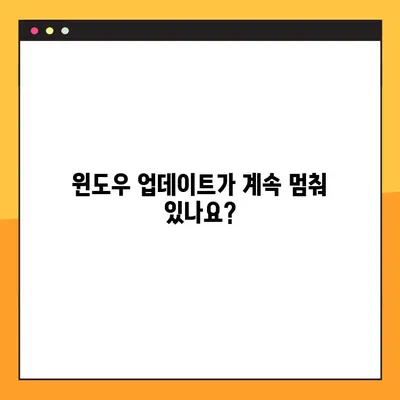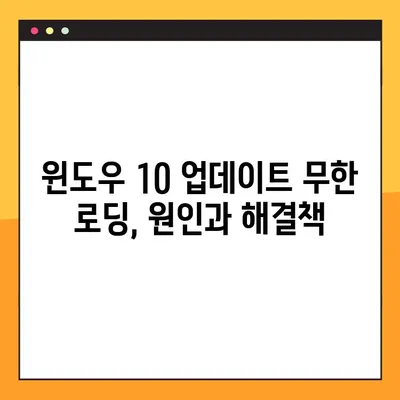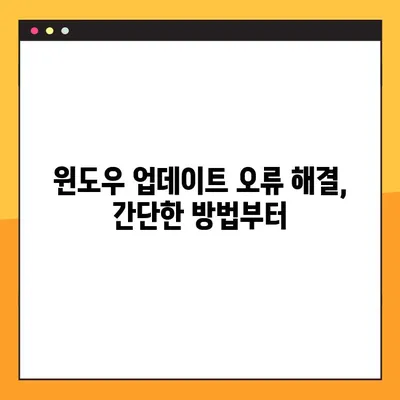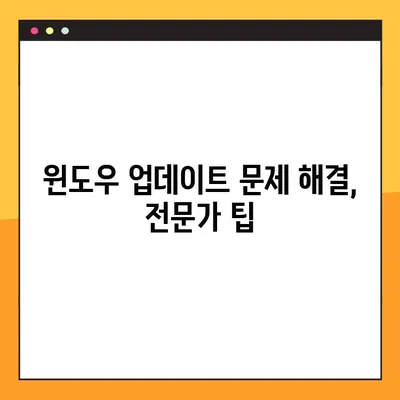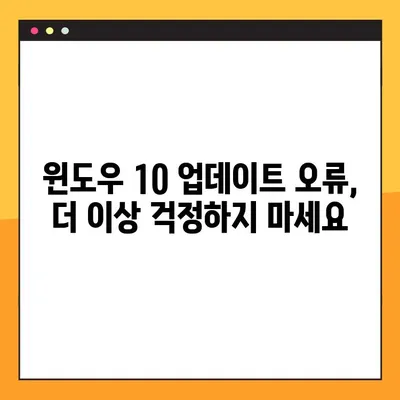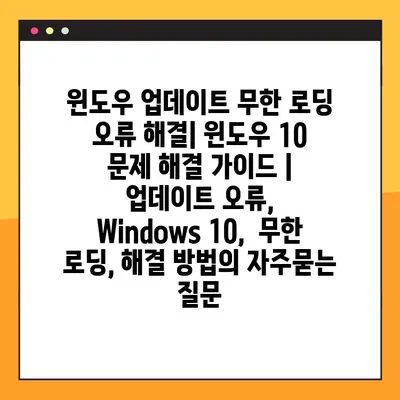윈도우 업데이트 무한 로딩 오류, 겪어보셨나요?
윈도우 10 업데이트 도중 무한 로딩에 빠져 답답하셨던 경험, 이제는 안녕입니다.
이 글에서는 윈도우 업데이트 무한 로딩 오류를 해결하는 단계별 설명서를 알려알려드리겠습니다. 원인 분석부터 해결 방법까지, 문제의 근본을 파악하고 효과적인 해결책을 제시합니다.
더 이상 업데이트 오류로 시간을 낭비하지 마세요. 윈도우 10 문제 해결 설명서를 통해 무한 로딩에서 벗어나 안정적인 윈도우 환경을 되찾으세요.
자세한 정보는 아래 글을 통해 확인하세요.
✅ 윈도우 업데이트가 계속 멈춰 있나요? 무한 로딩으로 답답하셨죠? 지금 바로 해결 방안을 알아보세요!
윈도우 업데이트 무한 로딩 오류 해결| 윈도우 10 문제 해결 설명서 | 업데이트 오류, Windows 10, 무한 로딩, 해결 방법
윈도우 업데이트가 계속 멈춰 있나요?
윈도우 업데이트는 시스템 보안과 안정성을 유지하는 데 필수적입니다. 하지만 이러한 업데이트 과정에서 다양한 문제가 발생할 수 있습니다. 무한 로딩은 그 중 하나로, 업데이트 진행률이 멈추고 아무런 반응 없이 계속 멈춰있는 현상을 말합니다. 이 문제는 컴퓨터 사용에 큰 불편을 야기하며 간혹 시스템 오류까지 이어질 수 있습니다.
다행히 윈도우 업데이트 무한 로딩 문제는 대부분 해결 할 수 있습니다. 본 설명서에서는 윈도우 업데이트 무한 로딩 문제를 해결하는 데 도움이 되는 여러 가지 방법을 단계별로 설명합니다.
먼저, 문제 해결을 위한 기본적인 사항들을 점검해 보겠습니다. 윈도우 업데이트 진행 중 인터넷 연결이 불안정한 경우 업데이트가 중단될 수 있습니다. 인터넷 연결 상태를 확인하고 안정적인 연결 상태를 확보하는 것이 중요합니다.
또한, 컴퓨터 시스템 리소스 부족으로 인해 업데이트가 멈출 수도 있습니다. 컴퓨터의 CPU 사용량, 메모리 사용량, 하드 디스크 여유 공간 등을 확인하고 필요하다면 시스템 리소스를 확보해 주는 것이 좋습니다.
만약 위와 같은 기본적인 사항들을 점검해도 문제가 해결되지 않는다면 다음 방법들을 시도해 볼 수 있습니다.
- 윈도우 업데이트 문제 해결사 실행: 윈도우는 업데이트 문제를 해결하는 데 도움이 되는 내장 문제 해결사를 알려알려드리겠습니다. 시작 메뉴에서 설정 > 업데이트 및 보안 > 문제 해결로 이동하여 업데이트 및 보안 문제 해결사를 실행하면 문제 해결에 도움이 될 수 있습니다.
- 업데이트 캐시 삭제: 윈도우 업데이트 캐시가 손상되면 업데이트 과정에서 오류가 발생할 수 있습니다. 윈도우 업데이트 캐시를 삭제하는 방법은 다음과 같습니다.
1, 시작 메뉴에서 “cmd”를 입력하고 “관리자 권한으로 실행”을 선택합니다.
2, 명령 프롬프트 창에 “net stop wuauserv”를 입력하고 Enter 키를 누릅니다.
3, “net stop cryptSvc”를 입력하고 Enter 키를 누릅니다.
4, “net stop bits”를 입력하고 Enter 키를 누릅니다.
5, “ren C:\Windows\SoftwareDistribution SoftwareDistribution.old”를 입력하고 Enter 키를 누릅니다.
6, “ren C:\Windows\System32\catroot2 catroot2.old”를 입력하고 Enter 키를 누릅니다.
7, “net start wuauserv”를 입력하고 Enter 키를 누릅니다.
8, “net start cryptSvc”를 입력하고 Enter 키를 누릅니다.
9, “net start bits”를 입력하고 Enter 키를 누릅니다.
10, 컴퓨터를 다시 시작합니다.
- 윈도우 업데이트 서비스 재설정: 윈도우 업데이트 서비스가 제대로 작동하지 않아 업데이트가 멈출 수 있습니다. 서비스를 재설정하는 방법은 다음과 같습니다.
1, 시작 메뉴에서 “services.msc”를 입력하고 Enter 키를 누릅니다.
- Windows Update 서비스를 찾아 마우스 오른쪽 버튼을 클릭하고 “재시작”을 선택합니다.
2, 컴퓨터를 다시 시작합니다.
이러한 방법을 시도해도 윈도우 업데이트 무한 로딩 문제가 해결되지 않는다면, 마이크로소프트 공식 방법을 통해 추가적인 지원을 받을 수 있습니다. 마이크로소프트 웹사이트 또는 전화 지원 서비스를 통해 문제 해결을 위한 도움을 받을 수 있습니다.
✅ 윈도우 업데이트 무한 로딩, 더 이상 걱정하지 마세요! 문제 해결 솔루션을 지금 바로 확인하세요.
윈도우 10 업데이트 무한 로딩, 원인과 해결책
윈도우 10 업데이트는 시스템 보안 및 성능 향상을 위해 중요하지만, 때때로 무한 로딩 문제로 사용자를 괴롭히기도 합니다. 이는 다양한 원인으로 발생할 수 있으며, 문제 해결을 위해서는 원인 파악이 필수입니다. 본 설명서에서는 윈도우 10 업데이트 무한 로딩의 일반적인 원인과 해결책을 자세히 알아보고, 사용자들이 직접 문제를 해결할 수 있도록 단계별 설명서를 알려알려드리겠습니다.
| 문제 원인 | 증상 | 해결 방법 | 참고 사항 |
|---|---|---|---|
| 인터넷 연결 문제 | 업데이트 다운로드 및 설치 중 연결이 끊기거나 느려짐 | 인터넷 연결 상태를 확인하고, 안정적인 연결 환경을 확보합니다. 라우터 재부팅도 도움이 될 수 있습니다. | 무선 연결은 간섭이나 장애 발생 가능성이 높으므로 유선 연결을 권장합니다. |
| 하드 드라이브 공간 부족 | 업데이트 다운로드 및 설치 시 하드 드라이브 공간 부족 경고 메시지 표시 | 불필요한 파일을 삭제하거나, 외장 저장 장치를 이용하여 저장 공간을 확보합니다. | 최소 10GB 이상의 여유 공간을 확보하는 것이 좋습니다. |
| 손상된 업데이트 파일 | 업데이트 다운로드 및 설치 중 오류 발생 | Windows Update 문제 해결사 실행 또는 업데이트 파일 수동 삭제 후 재설치 | 업데이트 파일 삭제 시 시스템 파일 백업을 권장합니다. |
| 드라이버 충돌 | 업데이트 설치 중 블루스크린 오류 발생 | 최신 드라이버 설치, 문제 발생 드라이버 제거, 이전 버전 드라이버 사용 | 장치 관리자 또는 제조사 웹사이트에서 최신 드라이버를 확인합니다. |
| Windows Update 서비스 오류 | 업데이트 다운로드 및 설치가 시작되지 않거나 오류 메시지 표시 | Windows Update 서비스 재설정, 관리자 권한으로 실행, 시스템 파일 검사 | Windows 서비스 재설정 시 시스템 오류 발생 가능성이 있으므로 주의해야 합니다. |
윈도우 업데이트 무한 로딩 문제는 사용자 환경에 따라 다양한 원인으로 발생할 수 있습니다. 위에 제시된 해결 방법을 시도해도 문제가 지속되면, Microsoft 웹사이트 또는 윈도우 지원센터를 통해 추가적인 도움을 받을 수 있습니다.
✅ 윈도우 업데이트가 계속 멈춰 있나요? 무한 로딩으로 답답하셨죠? 지금 바로 해결 방안을 알아보세요!
윈도우 업데이트 무한 로딩 오류 해결| 윈도우 10 문제 해결 설명서 | 업데이트 오류, Windows 10, 무한 로딩, 해결 방법
✅ 윈도우 업데이트 무한 로딩, 이제 더 이상 걱정하지 마세요! 간단한 해결 방법을 알아보세요.
윈도우 업데이트 오류 해결, 간단한 방법부터
“변화를 막으려는 것은 시계의 바늘을 멈추려는 것과 같다.” – 빅터 휴고
Windows Update 문제 해결사 실행
“가장 간단한 해결책이 가장 좋은 해결책인 경우가 많다.” – 어니스트 헤밍웨이
Windows Update 문제 해결사는 윈도우 업데이트 오류를 자동으로 진단하고 해결해주는 유용한 도구입니다. 먼저, Windows 설정에서 ‘업데이트 및 보안’으로 이동하고 ‘문제 해결’ 탭을 선택합니다. ‘추가 문제 해결사’를 클릭하고 ‘Windows Update’를 선택하여 문제 해결사를 실행합니다. 문제 해결사가 문제를 찾아 해결하면 윈도우 업데이트가 정상적으로 진행됩니다.
- 문제 해결사
- 자동 진단
- 오류 해결
Windows Update 서비스 재시작
“가끔은 멈춰서 다시 시작해야 할 때가 있다.” – 워런 버핏
Windows Update 서비스는 윈도우 업데이트를 담당하는 중요한 서비스입니다. 서비스가 제대로 작동하지 않으면 업데이트 오류가 발생할 수 있습니다. 서비스를 재시작하면 정상적으로 작동하도록 도울 수 있습니다. ‘실행’ 창을 열고 ‘services.msc’를 입력하여 서비스 창을 엽니다. ‘Windows Update’ 서비스를 찾아 마우스 오른쪽 버튼을 클릭하고 ‘다시 시작’을 클릭합니다.
- 서비스 재시작
- 정상 작동 확인
- 오류 해결
시스템 파일 검사 실행
“건강한 신체에 건강한 정신이 깃든다.” – 로마 속담
시스템 파일 검사는 윈도우 시스템 파일의 손상 여부를 검사하고 손상된 파일을 복구하는 명령어입니다. 시스템 파일 손상으로 인해 윈도우 업데이트 오류가 발생할 수 있습니다. ‘실행’ 창을 열고 ‘cmd’를 입력하여 명령 프롬프트를 엽니다. ‘sfc /scannow’를 입력하고 엔터 키를 누르면 시스템 파일 검사가 시작됩니다. 검사가 완료되면 윈도우 업데이트를 다시 시도해보세요.
- 시스템 파일 검사
- 손상된 파일 복구
- 업데이트 재시도
임시 파일 삭제
“가끔 청소는 삶을 더욱 맑게 해준다.” – 벤자민 프랭클린
임시 파일은 윈도우가 작동하는 동안 생성되는 파일들로, 업데이트 오류를 유발할 수 있습니다. 임시 파일을 삭제하면 윈도우 업데이트를 정상적으로 진행하는 데 도움이 될 수 있습니다. ‘실행’ 창을 열고 ‘temp’를 입력하여 임시 파일 폴더를 엽니다. 폴더 안의 모든 파일을 삭제합니다. (주의: 필요한 파일까지 삭제하지 않도록 주의해야 합니다.)
- 임시 파일 삭제
- 업데이트 방해 제거
- 업데이트 재시도
Windows Update 구성 요소 재설정
“새로운 시작은 항상 가능하다.” – 엘리너 루즈벨트
Windows Update 구성 요소를 재설정하면 Windows Update 관련 파일을 삭제하고 다시 설치하여 문제를 해결할 수 있습니다. ‘실행’ 창을 열고 ‘cmd’를 입력하여 명령 프롬프트를 엽니다. ‘net stop wuauserv’ ‘net stop cryptSvc’ ‘net stop bits’ ‘net stop msiserver’ 명령어를 차례대로 입력하고 엔터 키를 누릅니다. ‘ren C:\Windows\SoftwareDistribution SoftwareDistribution.old’ ‘ren C:\Windows\System32\catroot2 catroot2.old’ 명령어를 입력하고 엔터 키를 누릅니다. ‘net start wuauserv’ ‘net start cryptSvc’ ‘net start bits’ ‘net start msiserver’ 명령어를 차례대로 입력하고 엔터 키를 누릅니다. 명령어를 모두 입력한 후 윈도우 업데이트를 다시 시도해보세요.
- 구성 요소 재설정
- 문제 해결
- 업데이트 진행
✅ 윈도우 업데이트 무한 로딩, 더 이상 걱정하지 마세요! 원인과 해결 방법을 한번에 확인하고 업데이트를 완료하세요.
윈도우 업데이트 문제 해결, 전문가 팁
문제 발생 원인 알아보기
- 인터넷 연결 상태를 확인합니다. 업데이트 파일 다운로드에는 안정적인 인터넷 연결이 필수입니다. Wi-Fi 연결이 불안정하거나 인터넷 속도가 느린 경우 업데이트가 제대로 진행되지 않을 수 있습니다.
- 컴퓨터에 충분한 저장 공간이 있는지 확인합니다. 업데이트 파일은 상당한 용량을 차지할 수 있으므로 충분한 여유 공간이 필요합니다. 저장 공간이 부족한 경우 업데이트를 진행하기 전에 불필요한 파일을 삭제하여 공간을 확보하는 것이 좋습니다.
- Windows 업데이트 서비스가 제대로 작동하는지 확인합니다. 작동 중지된 서비스 또는 오류가 발생한 서비스는 업데이트 진행을 방해할 수 있습니다.
인터넷 연결 문제 해결
인터넷 연결 상태를 확인하고 문제가 발생했다면 모뎀 및 라우터 재부팅을 시도합니다. 네트워크 드라이버를 최신 버전으로 업데이트하여 연결 문제를 해결합니다. 네트워크 케이블을 연결하거나 무선 연결을 다시 연결하여 안정적인 인터넷 연결을 확보합니다.
저장 공간 부족 해결
“설정” > “시스템” > “저장소” 메뉴를 통해 사용량을 확인합니다. 필요 없는 파일, 앱, 게임을 삭제하여 저장 공간을 확보합니다. 시스템 파일을 정리하거나 임시 파일을 삭제하여 공간을 확보합니다.
Windows 업데이트 서비스 문제 해결
- Windows 업데이트 문제 해결사를 실행하여 문제를 자동으로 진단하고 해결합니다.
- 시스템 파일 검사를 통해 손상된 파일을 복구합니다.
- Windows 업데이트 서비스를 재시작하여 정상 작동을 확인합니다.
Windows 업데이트 문제 해결사 실행
“설정” > “업데이트 및 보안” > “문제 해결” 로 이동하여 “Windows 업데이트” 문제 해결사를 실행합니다. 문제 해결사는 자동으로 진단 및 해결을 시도하고 문제 발생 원인과 해결 방법을 알려알려드리겠습니다.
시스템 파일 검사 실행
명령 프롬프트를 관리자 권한으로 실행하고 “sfc /scannow” 명령어를 입력합니다. 시스템 파일 검사는 손상된 시스템 파일을 검사하고 복구하여 업데이트 문제를 해결하는 데 도움이 됩니다.
추가적인 해결 방법
- 최신 드라이버 설치: 컴퓨터 드라이버가 최신 버전으로 업데이트되었는지 확인합니다. 특히 그래픽 드라이버, 네트워크 드라이버 등은 업데이트가 필요할 수 있습니다.
- 바이러스 및 악성 코드 검사: 악성 코드 감염은 업데이트 오류를 유발할 수 있습니다. 최신 바이러스 백신으로 컴퓨터를 검사하고 악성 코드를 제거합니다.
- Windows 업데이트 구성 변경: 업데이트 구성 변경을 통해 업데이트 방식을 조정할 수 있습니다. 업데이트 수신 방법, 업데이트 시간 조정, 업데이트 파일 저장 위치 등을 변경하여 문제를 해결할 수 있습니다.
최신 드라이버 설치
장치 관리자를 통해 각 장치의 드라이버를 확인하고 제조사 웹사이트에서 최신 드라이버를 다운로드하여 설치합니다. 드라이버 업데이트는 성능 향상과 함께 업데이트 오류 해결에도 도움이 될 수 있습니다.
바이러스 및 악성 코드 검사
최신 바이러스 백신 프로그램을 사용하여 컴퓨터를 정기적으로 검사하고 악성 코드 감염 여부를 확인합니다. 악성 코드가 발견될 경우 즉시 제거하고 시스템 파일 검사를 수행하여 손상된 파일을 복구합니다.
✅ 윈도우 7 업데이트 문제로 골머리 앓고 계신가요? 누적 업데이트 설치 방법부터 보안 오류 해결까지, 완벽 가이드를 통해 문제를 해결해보세요!
윈도우 10 업데이트 오류, 더 이상 걱정하지 마세요
윈도우 업데이트가 계속 멈춰 있나요?
윈도우 업데이트 중 멈춤 현상은 다양한 원인으로 발생할 수 있습니다. 네트워크 연결 문제, 하드웨어 문제, 업데이트 파일 손상 등 다양한 원인이 존재하며, 문제 해결을 위한 단계 또한 다양합니다.
무한 로딩 상태가 지속된다면, 문제를 해결하기 위한 여러 방법을 시도하여 원인을 찾고 해결해야 합니다. 업데이트 중 멈춤 현상은 윈도우 사용자들에게 잦은 문제로, 원활한 시스템 사용을 위해 빠른 해결이 필요합니다.
“윈도우 업데이트가 계속 멈춰 있나요?
윈도우 업데이트가 계속 멈춰 있나요?
이는 많은 사용자들이 겪는 흔한 문제이며, 원인은 다양합니다. 윈도우 업데이트 중 멈춤 현상으로 인해 시스템 업데이트가 제대로 이루어지지 않아 보안 취약점에 노출될 수 있으며, 컴퓨터 성능 저하로 이어질 수 있습니다. 따라서 문제 해결을 위해 신속한 조치가 필요합니다.”
윈도우 10 업데이트 무한 로딩, 원인과 해결책
윈도우 10 업데이트 무한 로딩은 업데이트 파일 손상, 네트워크 연결 문제, 디스크 공간 부족 등 여러 원인으로 발생할 수 있습니다. 원인을 정확히 파악하는 것이 문제 해결의 첫걸음입니다.
윈도우 업데이트 무한 로딩 문제 해결을 위해서는 문제를 진단하고 적절한 해결책을 적용해야 합니다. 체계적인 문제 해결 과정을 통해 업데이트 방법을 쉽게 진행할 수 있습니다.
“윈도우 10 업데이트 무한 로딩, 원인과 해결책 윈도우 10 업데이트 무한 로딩은 많은 사용자들에게 답답함을 유발하는 문제입니다. 업데이트 과정에서 무한 로딩이 발생하면 컴퓨터 사용이 불가능해지기도 하며, 작업 효율을 저하시킬 수 있습니다. 하지만, 원인을 정확히 파악하고 적절한 해결책을 적용하면 문제를 해결하고 원활한 시스템 업데이트를 진행할 수 있습니다.”
윈도우 업데이트 오류 해결, 간단한 방법부터
윈도우 업데이트 오류를 해결하는 가장 쉬운 방법은 컴퓨터를 재부팅하는 것입니다.
재부팅 후에도 문제가 지속된다면 윈도우 업데이트 문제 해결사를 실행하거나, 수동으로 업데이트 파일을 다운로드하여 설치할 수도 있습니다.
이러한 간단한 방법들을 통해 윈도우 업데이트 오류를 해결할 수 있습니다.
“윈도우 업데이트 오류 해결, 간단한 방법부터 윈도우 업데이트 오류는 컴퓨터 사용자들에게 흔히 발생하는 문제입니다. 하지만, 대부분의 경우 간단한 방법으로 해결 할 수 있습니다. 컴퓨터를 재부팅하거나, 윈도우 업데이트 문제 해결사를 실행하는 것만으로도 문제가 해결될 수 있습니다.”
윈도우 업데이트 문제 해결, 전문가 팁
윈도우 업데이트 문제 해결을 위해 전문가들은 업데이트 파일 검사, 시스템 파일 검사, 윈도우 업데이트 서비스 재설정 등의 방법을 추천합니다.
네트워크 연결 문제를 의심된다면 네트워크 연결 상태를 확인하고 방화벽 설정을 점검해야 합니다.
전문가의 조언을 통해 윈도우 업데이트 문제를 효과적으로 해결할 수 있습니다.
“윈도우 업데이트 문제 해결, 전문가 팁 윈도우 업데이트 문제는 경우에 따라 복잡하게 발생할 수 있습니다. 이럴 때에는 전문적인 해결책이 필요합니다. 업데이트 파일 검사, 시스템 파일 검사 등 시스템 점검을 통해 문제를 해결하는 것이 중요합니다. 전문가의 조언은 윈도우 업데이트 문제 해결에 큰 도움을 줄 수 있습니다.”
윈도우 10 업데이트 오류, 더 이상 걱정하지 마세요
윈도우 10 업데이트 오류는 해결 가능한 문제입니다. 원인을 파악하고 적절한 해결 방법을 적용한다면 원활한 업데이트를 진행할 수 있습니다.
본 설명서에 제시된 해결책을 따라 윈도우 업데이트 문제를 해결하고 안전하고 안정적인 컴퓨터 환경을 유지하세요.
“윈도우 10 업데이트 오류, 더 이상 걱정하지 마세요 윈도우 10 업데이트 오류는 많은 사용자들에게 불편함을 야기합니다. 하지만, 적절한 해결 방법을 통해 문제를 해결하고 안전하고 효율적인 컴퓨터 환경을 유지할 수 있다는 것을 기억하세요.”
✅ 윈도우 업데이트 무한 로딩, 이제 더 이상 걱정하지 마세요! 간단한 해결 방법을 알려드립니다.
윈도우 업데이트 무한 로딩 오류 해결| 윈도우 10 문제 해결 설명서 | 업데이트 오류, Windows 10, 무한 로딩, 해결 방법 에 대해 자주 묻는 질문 TOP 5
질문. 윈도우 업데이트 무한 로딩 오류 해결| 윈도우 10 문제 해결 설명서 | 업데이트 오류, Windows 10, 무한 로딩, 해결 방법에 대해 가장 많이 하는 질문을 작성
답변. 윈도우 업데이트 시 무한 로딩이 발생하는 이유는 다양합니다. 가장 흔한 원인은 네트워크 연결 문제, 손상된 업데이트 파일, 저장 공간 부족, 백그라운드 실행 프로그램 충돌, 바이러스 감염 등입니다. 업데이트 진행 중 오류 메시지가 표시되는 경우 해당 메시지를 확인하여 문제의 원인을 파악하는 것이 중요합니다.
질문. 윈도우 업데이트 무한 로딩 오류를 해결하기 위한 가장 쉬운 방법은 무엇인가요?
답변. 가장 쉬운 방법은 컴퓨터를 재부팅하는 것입니다. 재부팅을 통해 시스템 오류를 해결하고 업데이트 방법을 다시 시작할 수 있습니다. 재부팅 후에도 문제가 지속된다면, 네트워크 연결 상태를 확인하고, 다른 프로그램의 실행을 중지하여 컴퓨터의 자원을 확보하는 것이 중요합니다.
질문. 윈도우 업데이트 무한 로딩 오류 해결을 위해 어떤 도구를 사용할 수 있나요?
답변. 마이크로소프트에서 제공하는 Windows Update Troubleshooter를 사용하면 업데이트 과정에서 발생하는 오류를 진단하고 해결하는 데 도움이 됩니다. 또한, Windows Update Assistant를 통해 최신 버전의 Windows로 업그레이드하거나 업데이트를 다시 시도할 수 있습니다. 이러한 도구들은 Windows 10의 설정 메뉴 또는 Microsoft 웹사이트에서 다운로드하여 사용할 수 있습니다.
질문. 윈도우 업데이트 무한 로딩 오류가 발생하면 어떤 파일을 삭제해야 하나요?
답변. 윈도우 업데이트 관련 파일을 삭제하는 것은 권장되지 않습니다. 잘못된 파일을 삭제하면 시스템에 심각한 오류가 발생할 수 있습니다. 업데이트 오류를 해결하기 위해서는 위에서 언급된 도구를 사용하는 것이 안전합니다.
답변. 만약 꼭 파일을 삭제해야 한다면, SoftwareDistribution 폴더와 Catroot2 폴더를 삭제하는 방법이 있습니다. 이 폴더들은 Windows 업데이트 파일이 저장되는 위치이므로, 이 폴더들을 삭제하면 업데이트 파일을 초기화하여 문제를 해결할 수 있습니다. 하지만 이 방법은 시스템에 손상을 입힐 수 있으므로, 전문가의 도움을 받거나 시스템 복구 지점을 생성하는 것이 좋습니다.
질문. 윈도우 업데이트 무한 로딩 오류 해결 시 주의해야 할 사항이 있나요?
답변. 윈도우 업데이트 오류를 해결할 때는 항상 주의가 필요합니다. 잘못된 방법을 사용하면 시스템에 손상을 입히거나 중요한 데이터를 잃을 수도 있습니다. 시스템을 복구할 수 있는 지점을 마련하고, 전문가의 도움을 받는 것이 좋습니다.
답변. 또한, 업데이트 진행 중에는 컴퓨터를 끄거나 다시 시작하지 않는 것이 중요합니다. 업데이트 중 컴퓨터를 끄면 시스템에 오류가 발생할 수 있습니다. 업데이트가 완료될 때까지 기다리거나, 컴퓨터를 재부팅한 후 다시 업데이트를 시도하는 것이 좋습니다.